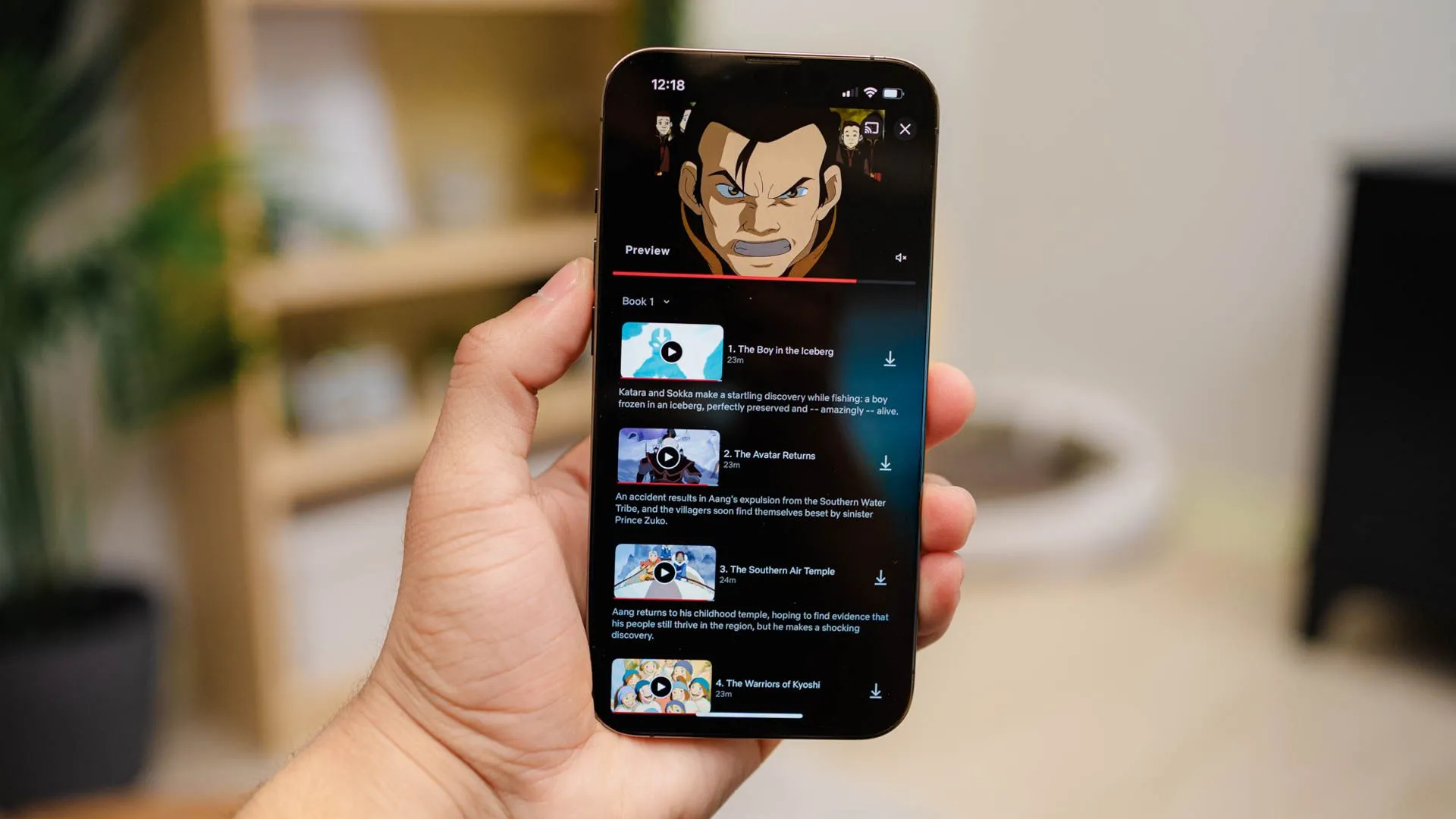Trong kỷ nguyên số, khi công nghệ trí tuệ nhân tạo (AI) ngày càng len lỏi vào mọi ngóc ngách đời sống, Google Lens nổi lên như một công cụ đột phá, vượt xa chức năng tìm kiếm hình ảnh thông thường. Không chỉ đơn thuần là tìm những bức ảnh tương tự, Google Lens sử dụng AI để nhận diện chính xác những gì có trong một bức ảnh, từ đó cung cấp thông tin chi tiết và hữu ích. Đối với cộng đồng người dùng công nghệ tại Việt Nam, đặc biệt là những ai thường xuyên tìm kiếm các thủ thuật, ứng dụng thực tế trên thuthuattonghop.net, Google Lens chắc chắn sẽ là một “trợ thủ” đắc lực. Hãy cùng khám phá những cách thú vị mà công cụ này có thể hỗ trợ bạn trong cuộc sống hàng ngày.
Google Lens Là Gì?
Google Lens là một công cụ tìm kiếm thị giác mạnh mẽ, sử dụng trí tuệ nhân tạo (AI) kết hợp với cơ sở dữ liệu khổng lồ của Google Search để hiển thị kết quả dựa trên những gì nó có thể nhận diện trong một bức ảnh. Ra mắt lần đầu vào tháng 10 năm 2017, Google Lens đã trải qua nhiều cải tiến vượt bậc, trở thành một phần không thể thiếu của hệ sinh thái Google. Bạn có thể tìm thấy Google Lens tích hợp sẵn trong ứng dụng Google, khả dụng trên hầu hết các nền tảng phổ biến như Android, iPhone, iPad và thậm chí là trên các trình duyệt PC (mặc dù phiên bản PC có phần hạn chế hơn).
Cách Sử Dụng Google Lens
Để bắt đầu sử dụng Google Lens, bạn chỉ cần mở ứng dụng Google trên thiết bị di động của mình. Trong thanh tìm kiếm, bạn sẽ thấy biểu tượng camera đặc trưng của Google Lens. Nhấn vào biểu tượng này để kích hoạt.
 Thanh tìm kiếm Google với biểu tượng Google Lens hình camera
Thanh tìm kiếm Google với biểu tượng Google Lens hình camera
Từ giao diện này, bạn có thể chọn chụp một bức ảnh mới ngay lập tức hoặc chọn một ảnh đã có sẵn từ thư viện trên điện thoại để Google Lens phân tích.
Đối với người dùng PC, Google Lens trên trình duyệt có chức năng giới hạn hơn, chủ yếu phục vụ cho việc tìm kiếm hình ảnh ngược (reverse image search) truyền thống, thay vì các tính năng nhận diện vật thể đa dạng như trên thiết bị di động.
Các Ứng Dụng Thực Tế Của Google Lens Trong Đời Sống
Khả năng nhận diện thông minh của Google Lens mở ra vô vàn ứng dụng thực tế, biến nó thành một công cụ đa năng hỗ trợ bạn trong nhiều tình huống hàng ngày.
“Mắt thần” Giúp Mua Sắm Thông Minh
Bạn có phải là người thích dạo quanh các khu chợ đồ cũ, phiên chợ cuối tuần hay các cửa hàng độc đáo để tìm kiếm những món đồ “độc nhất vô nhị” với giá hời? Đôi khi, bạn bắt gặp một món đồ ưng ý nhưng lại băn khoăn liệu có thể tìm thấy nó ở đâu đó với giá thấp hơn, hoặc có những sản phẩm tương tự với thiết kế tương tự hay không. Google Lens chính là câu trả lời.
Bạn có thể sử dụng Google Lens để chụp ảnh món đồ đó, nhãn mác, hoặc thậm chí là mã vạch của sản phẩm. Ngay lập tức, công cụ này sẽ truy xuất thông tin về giá cả ở các cửa hàng khác, các bài đánh giá sản phẩm, và nhiều thông tin liên quan khác như chất liệu, thành phần. Để thực hiện, chỉ cần chạm vào biểu tượng camera Google Lens và chụp ảnh sản phẩm. Bạn cũng có thể chọn ảnh từ thư viện nếu đã chụp trước đó.
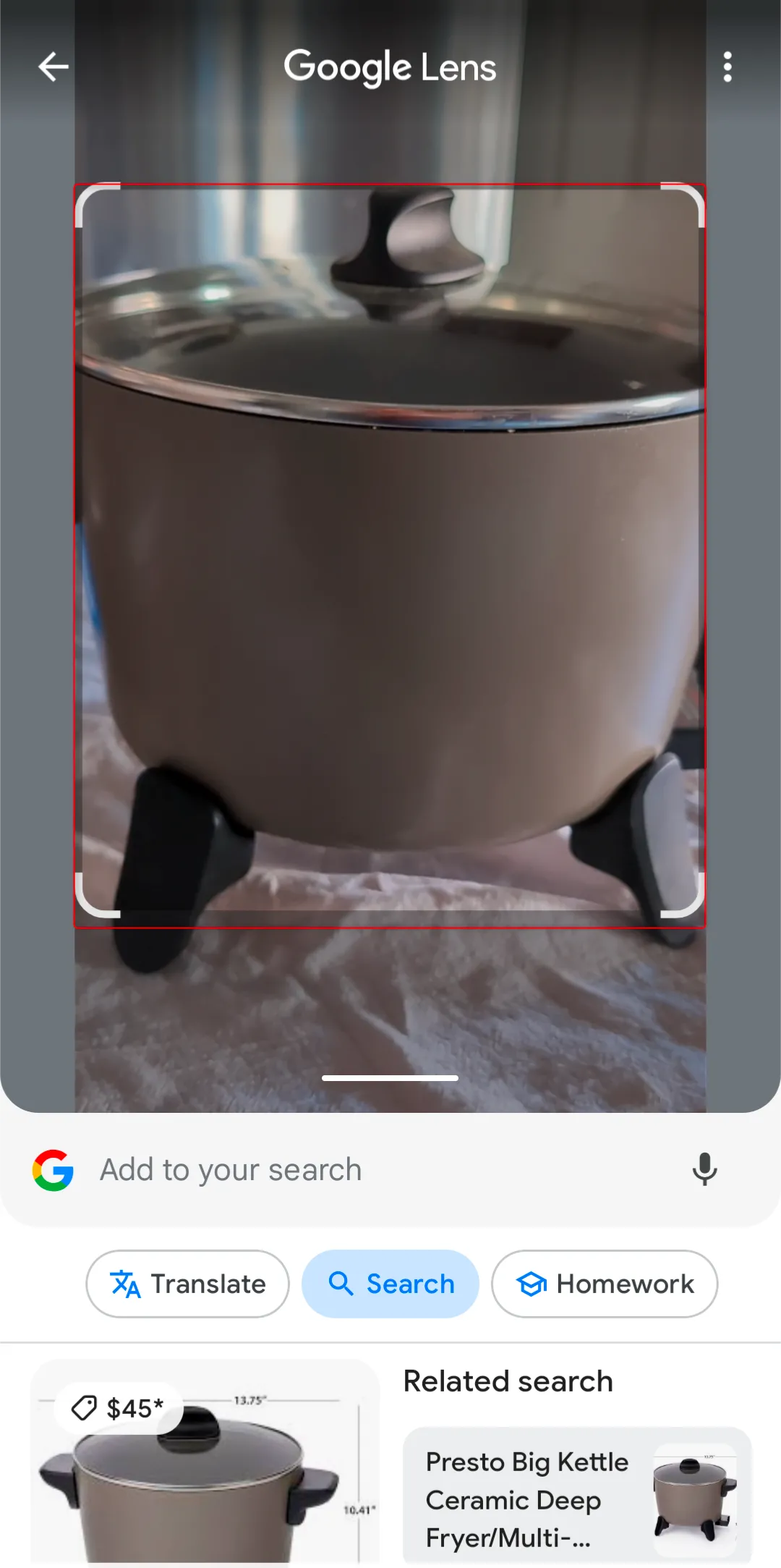 Thiết bị chiên ngập dầu Presto đang được Google Lens nhận diện và tìm kiếm thông tin
Thiết bị chiên ngập dầu Presto đang được Google Lens nhận diện và tìm kiếm thông tin
Ngay sau khi ảnh được chụp hoặc tải lên, Google Lens sẽ bắt đầu quá trình tìm kiếm ngay lập tức.
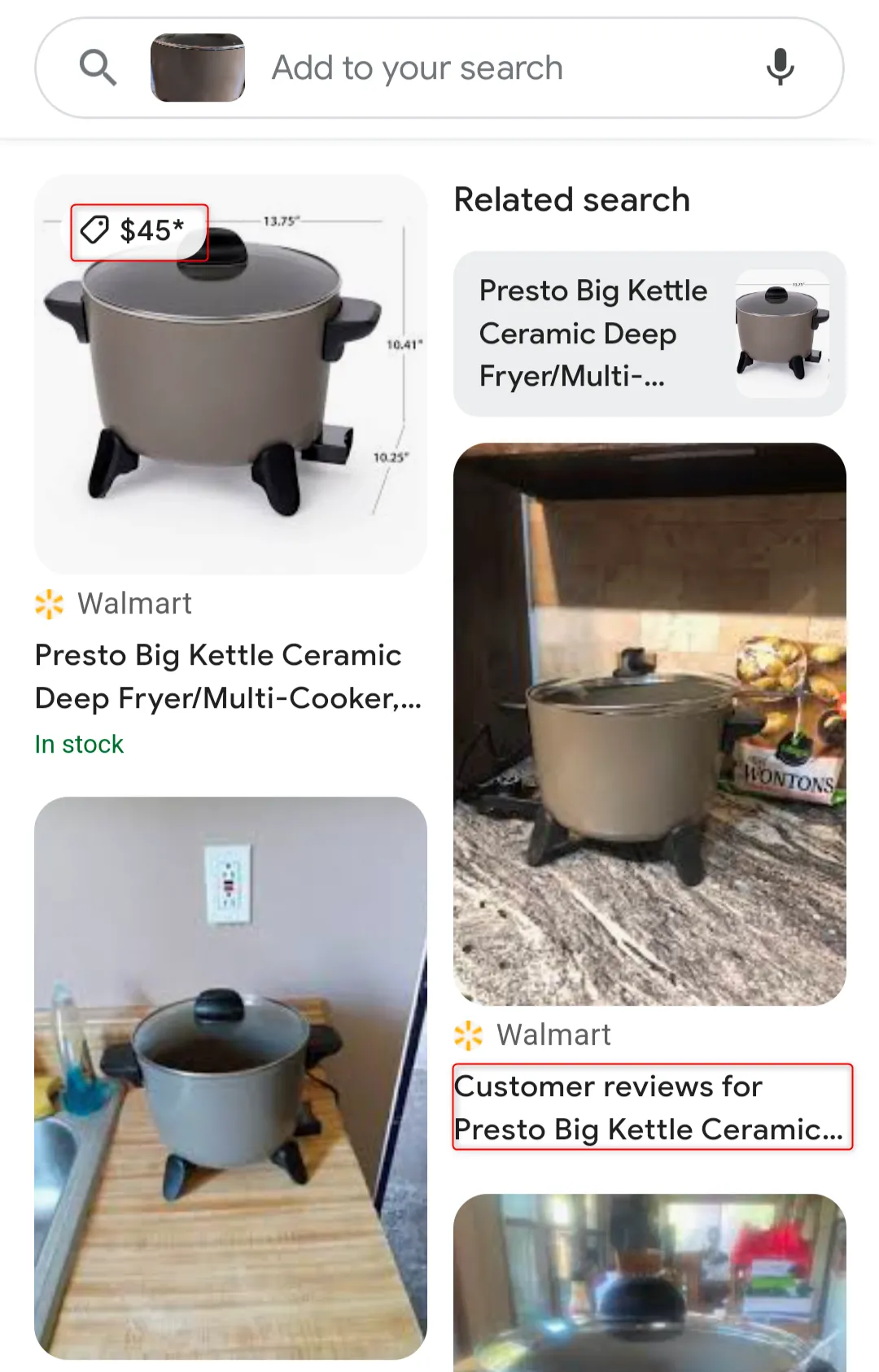 Kết quả tìm kiếm của Google Lens cho nồi chiên Presto hiển thị giá và đánh giá sản phẩm
Kết quả tìm kiếm của Google Lens cho nồi chiên Presto hiển thị giá và đánh giá sản phẩm
Kéo xuống, bạn sẽ thấy một danh sách các kết quả liên quan, từ đánh giá của khách hàng cho đến thông tin giá cả và những nơi khác để mua cùng sản phẩm. Điều này cực kỳ hữu ích để bạn đưa ra quyết định mua sắm sáng suốt hơn.
Biến Tấu Bữa Ăn Với Công Thức Nấu Ăn Mới
Nếu bạn là người yêu thích nấu ăn hoặc đơn giản là muốn tận dụng hết các loại rau củ quả tươi có trong tủ lạnh mà không biết làm món gì mới lạ, Google Lens có thể trở thành trợ lý bếp núc đắc lực của bạn.
Hãy thử chụp một bức ảnh tổng hợp các nguyên liệu bạn đang có hoặc muốn sử dụng.
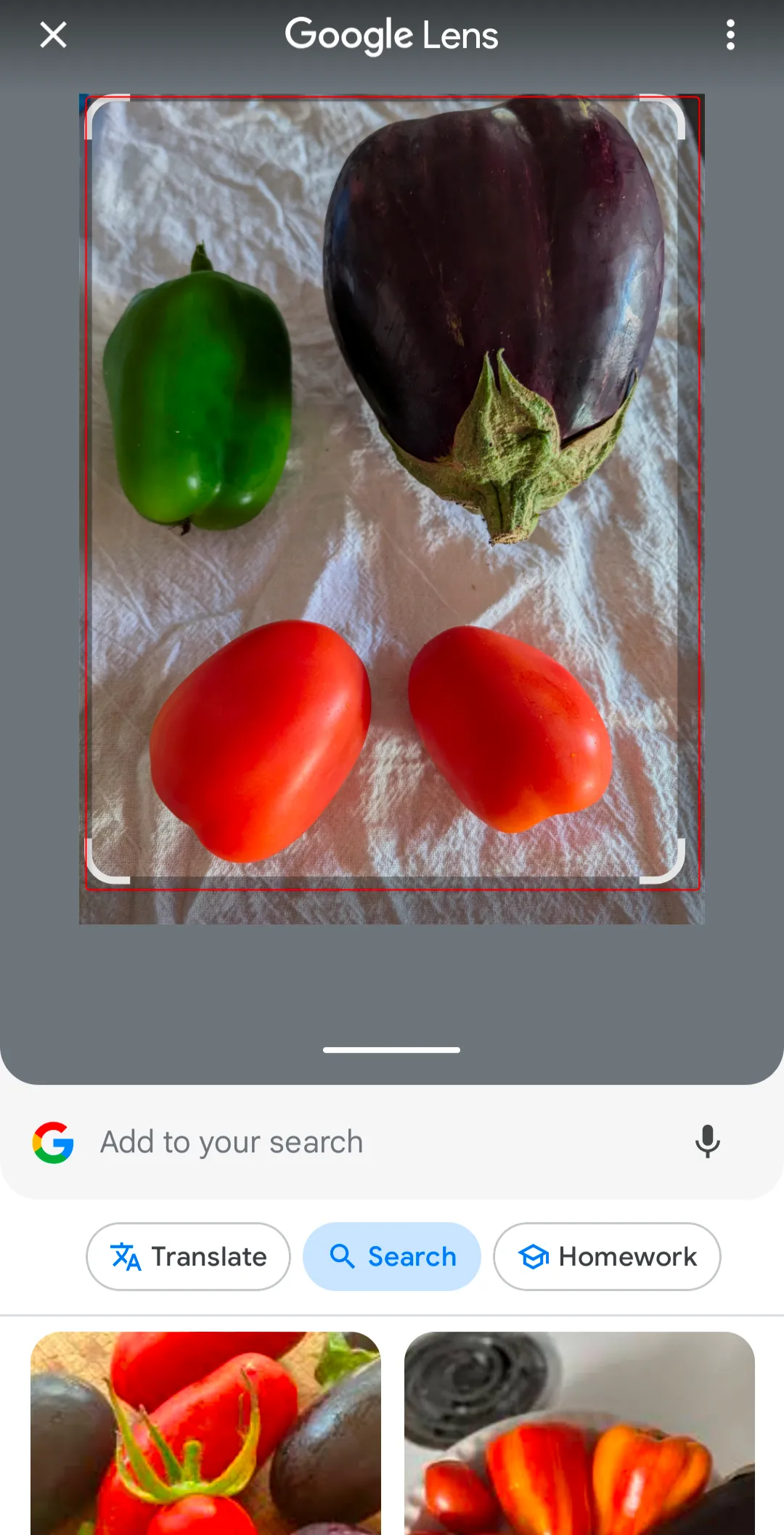 Các loại rau củ quả tươi đang được quét bằng Google Lens để tìm công thức nấu ăn
Các loại rau củ quả tươi đang được quét bằng Google Lens để tìm công thức nấu ăn
Sau đó, bạn chỉ cần thêm từ khóa “công thức” hoặc “recipes” vào thanh tìm kiếm ngay trên Google Lens. Lập tức, một trang chứa đầy đủ các kết quả liên quan sẽ hiện ra.
 Kết quả tìm kiếm công thức nấu ăn trên Google Lens từ hình ảnh các loại rau củ
Kết quả tìm kiếm công thức nấu ăn trên Google Lens từ hình ảnh các loại rau củ
Dựa trên các kết quả hiển thị, bạn có thể tìm thấy nhiều ý tưởng sáng tạo như công thức làm ớt chuông nhồi, món Baba Ganoush truyền thống hay salad cà tím nướng. Đây là cách nhanh chóng và dễ dàng để có được một bộ sưu tập ý tưởng trực quan, đặc biệt khi bạn đã quá chán ngán với những món ăn quen thuộc.
Tương tự, bạn cũng có thể tìm kiếm công thức cho một món ăn cụ thể. Chẳng hạn, nếu bạn có một bức ảnh về món ăn yêu thích từ một nhà hàng nhưng không biết cách chế biến, hãy tải ảnh đó lên Google Lens.
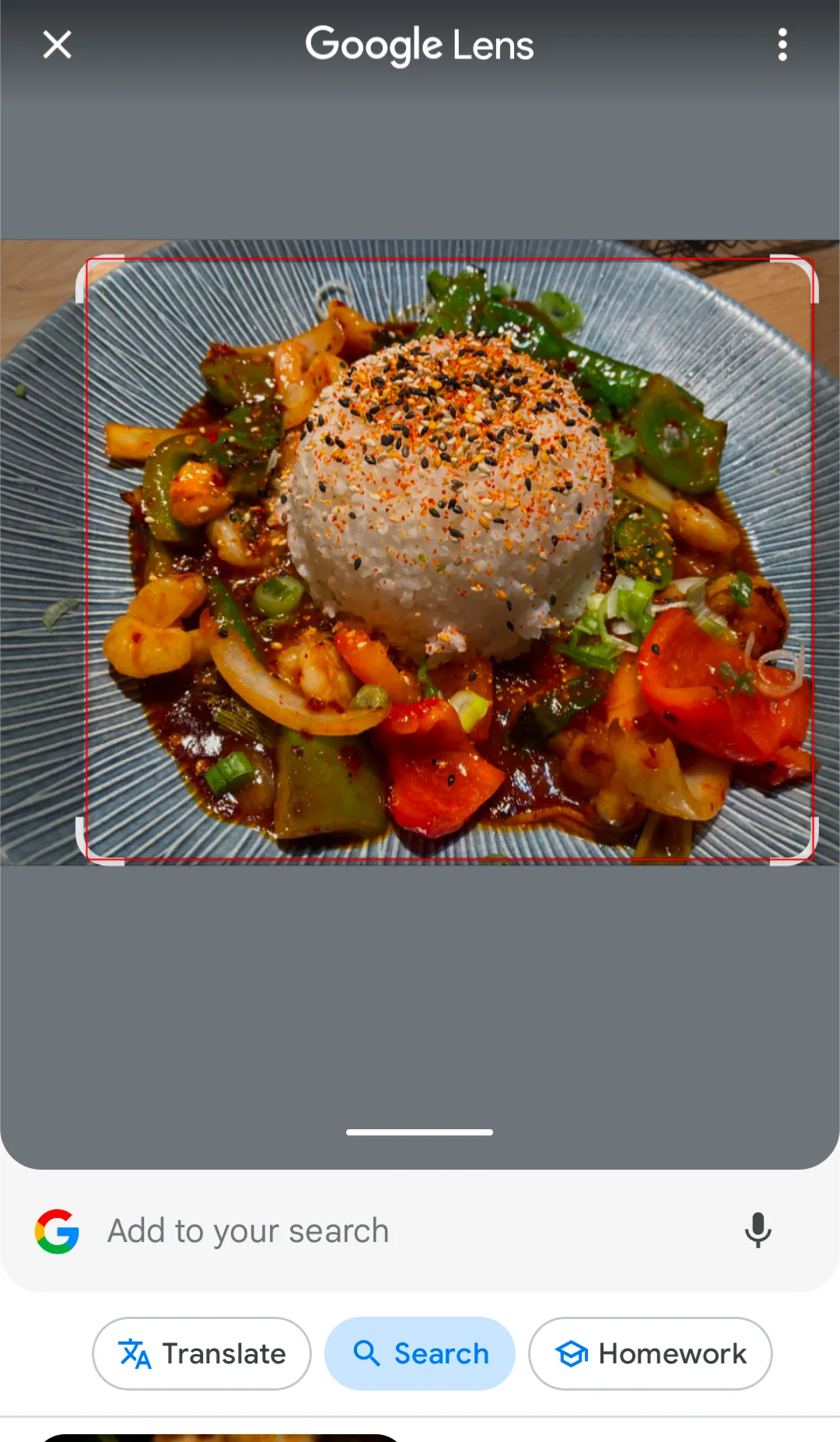 Món ăn Nhật Bản trong nhà hàng được chụp lại để tìm kiếm công thức bằng Google Lens
Món ăn Nhật Bản trong nhà hàng được chụp lại để tìm kiếm công thức bằng Google Lens
Và một lần nữa, thêm từ khóa “công thức” vào thanh tìm kiếm.
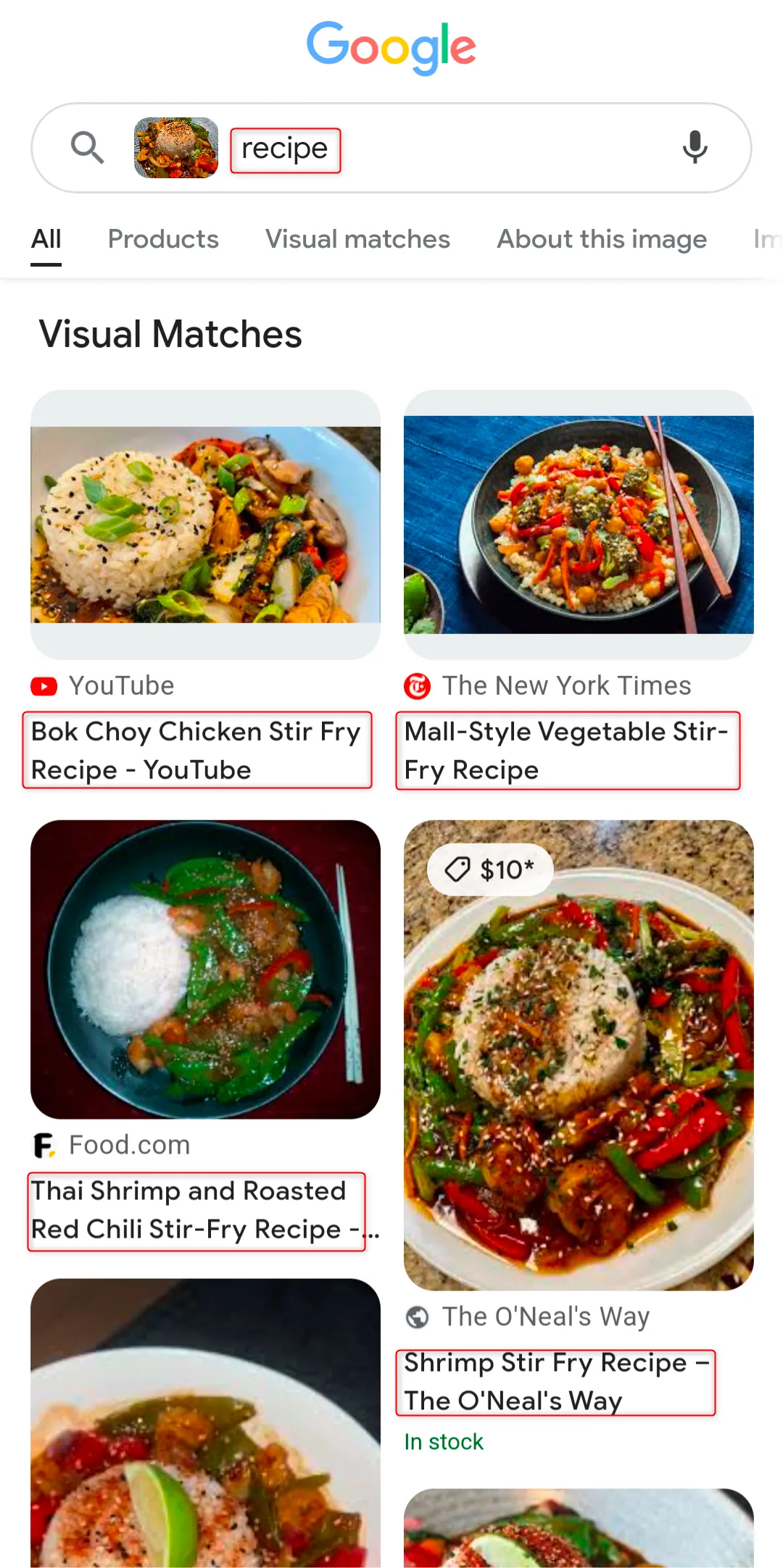 Kết quả tìm kiếm công thức món ăn Nhật Bản trên Google Lens từ hình ảnh món ăn
Kết quả tìm kiếm công thức món ăn Nhật Bản trên Google Lens từ hình ảnh món ăn
Thật đáng kinh ngạc, Google Lens sẽ tự động nhận diện các nguyên liệu phổ biến trong món ăn đó và tìm kiếm những công thức phù hợp nhất.
Chuyển Đổi Chữ Viết Tay Thành Văn Bản Số
Một trong những tính năng ấn tượng và hữu ích nhất của Google Lens là khả năng chuyển đổi chữ viết tay thành văn bản kỹ thuật số. Mặc dù có thể còn một chút nghi ngờ về độ chính xác, nhưng tính năng này chắc chắn rất đáng thử.
Hãy chụp một bức ảnh ghi chú viết tay của bạn bằng Google Lens.
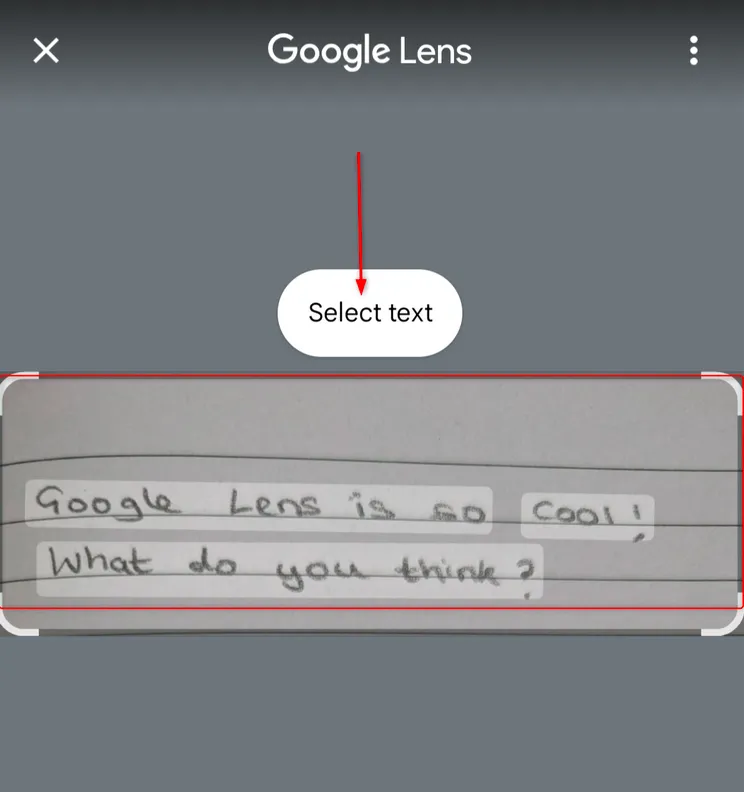 Văn bản viết tay được chọn và quét để chuyển đổi thành văn bản kỹ thuật số bằng Google Lens
Văn bản viết tay được chọn và quét để chuyển đổi thành văn bản kỹ thuật số bằng Google Lens
Sau khi chụp, Google Lens sẽ tự động nhận diện và cho phép bạn chọn phần văn bản mong muốn. Tùy chọn sao chép sẽ tự động bật lên. Từ đây, bạn có thể sao chép và dán văn bản đó vào bất kỳ đâu bạn muốn lưu trữ.
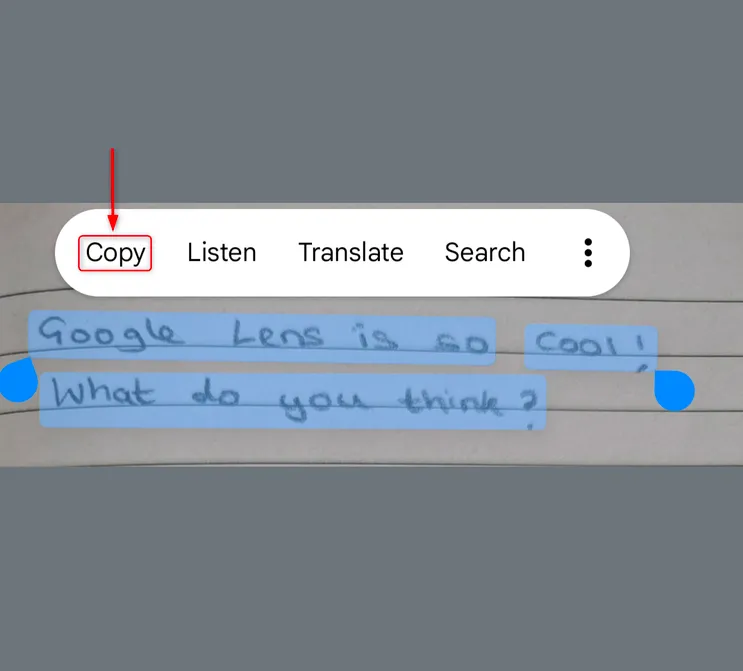 Ghi chú viết tay đang được Google Lens quét và hiển thị tùy chọn sao chép
Ghi chú viết tay đang được Google Lens quét và hiển thị tùy chọn sao chép
Ví dụ, sau khi dán vào ứng dụng ghi chú trên điện thoại, đây là kết quả:
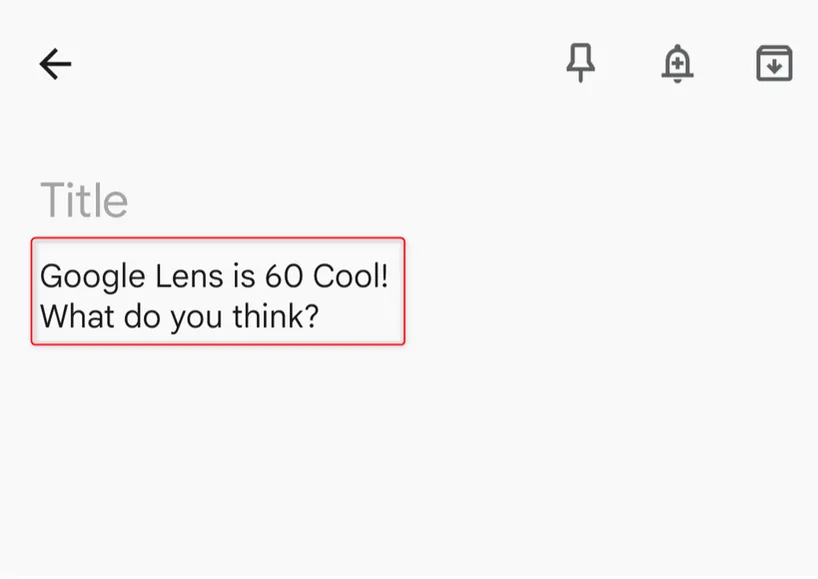 Văn bản được sao chép từ Google Lens và dán vào ứng dụng ghi chú điện thoại
Văn bản được sao chép từ Google Lens và dán vào ứng dụng ghi chú điện thoại
Cần lưu ý rằng độ chính xác của tính năng này sẽ phụ thuộc rất nhiều vào độ rõ ràng của chữ viết tay. Ví dụ trong hình trên, số “6” bị nhận diện thành chữ “S” – có lẽ tính năng này cần phân tích ngữ cảnh tốt hơn để hoạt động hoàn hảo. Dù vậy, nó vẫn có rất nhiều ứng dụng thực tế. Bạn có thể dùng nó để nhanh chóng lấy mật khẩu Wi-Fi tại quán cà phê, chụp ảnh danh sách mua sắm để lưu hoặc chia sẻ dưới dạng số hóa, hay đơn giản là lưu lại tên một thứ gì đó cần nhớ sau này.
Ngoài ra, bạn cũng có thể dịch ngôn ngữ theo cách tương tự. Chỉ cần chọn “Dịch” thay vì “Sao chép” từ các tùy chọn được cung cấp.
Nhận Diện Thế Giới Tự Nhiên
Đã bao giờ bạn bắt gặp một loài cây, hoa, hoặc côn trùng lạ và tò mò không biết tên của chúng là gì? Google Lens có thể giúp bạn giải đáp thắc mắc này.
Chẳng hạn, khi chăm sóc cây cảnh cho bạn bè và muốn biết tên một loại cây cụ thể để chăm sóc đúng cách, bạn có thể dùng Google Lens.
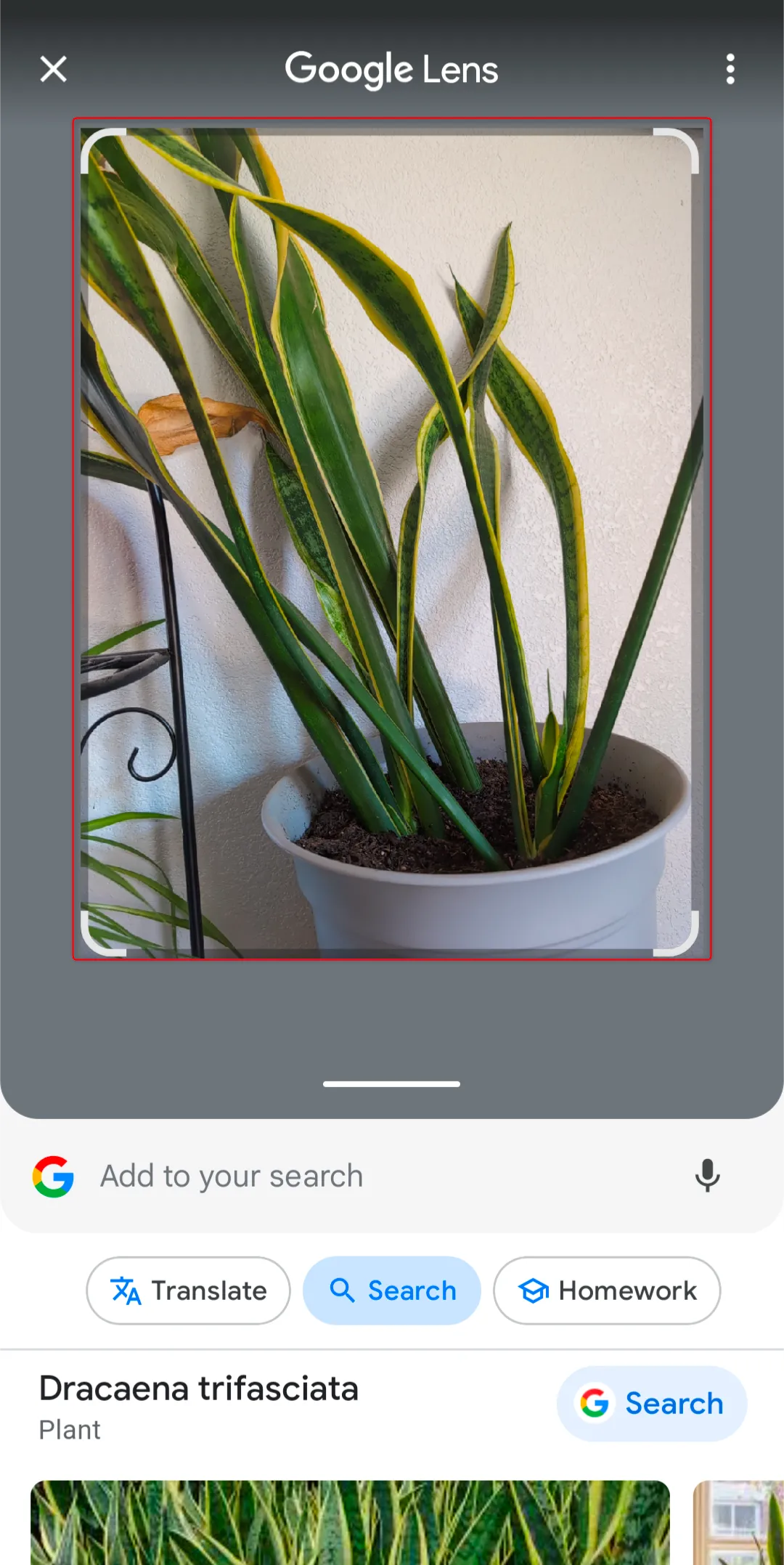 Cây trồng trong nhà đang được Google Lens nhận diện chủng loại
Cây trồng trong nhà đang được Google Lens nhận diện chủng loại
Tương tự như các tính năng khác, sau khi chụp hoặc tải ảnh lên, Google Lens sẽ tự động tìm kiếm. Bạn có thể kéo xuống để xem đầy đủ các kết quả.
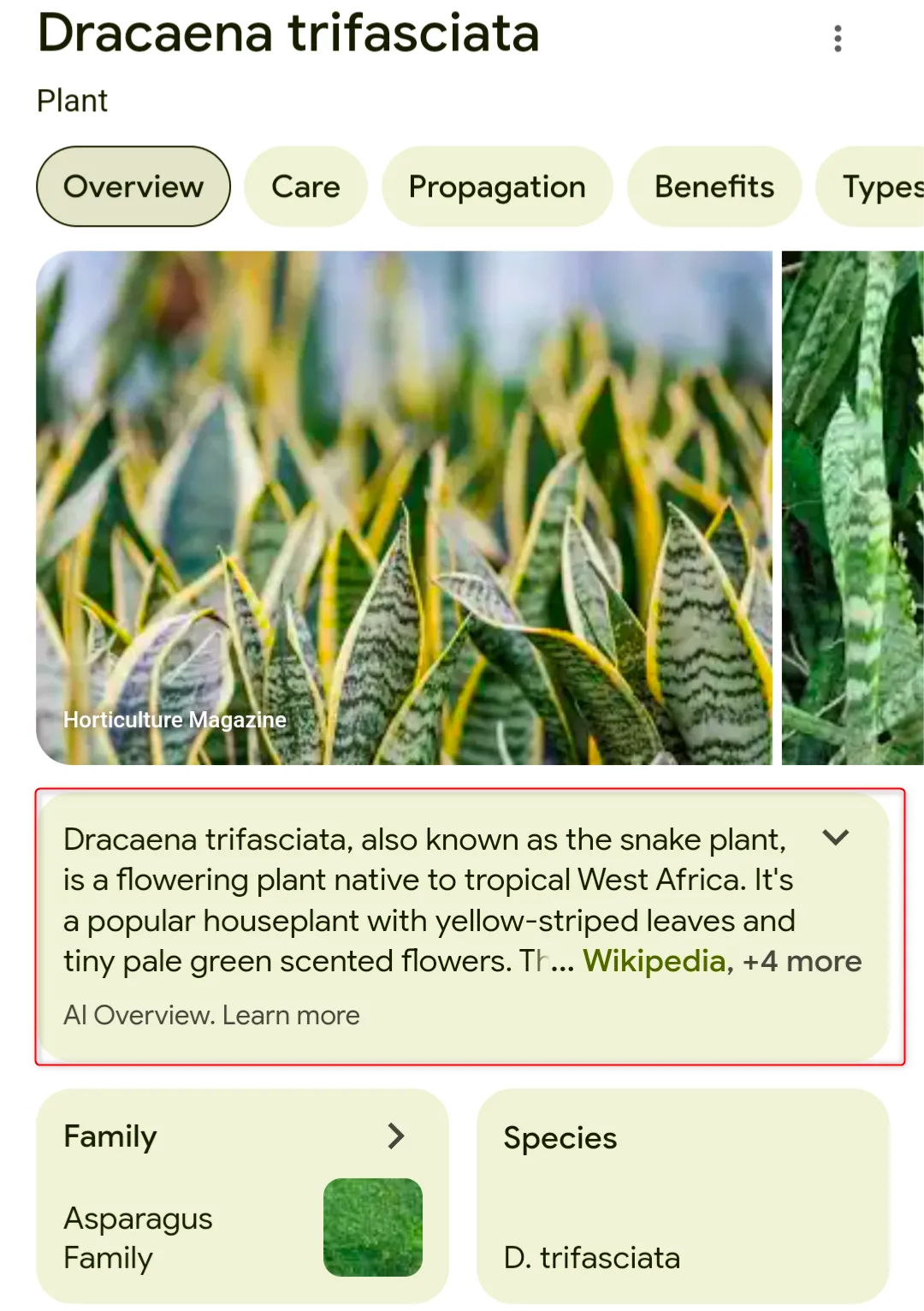 Kết quả tìm kiếm của Google Lens cho thấy cây lưỡi hổ (snake plant) được nhận diện thành công
Kết quả tìm kiếm của Google Lens cho thấy cây lưỡi hổ (snake plant) được nhận diện thành công
Kết quả cho thấy đó là một cây lưỡi hổ (snake plant). Điều tuyệt vời là Google Lens không chỉ cho biết tên mà còn cung cấp thông tin hữu ích, chẳng hạn như cây lưỡi hổ không cần nhiều nước trừ khi đất hoàn toàn khô ráo. Điều này giúp bạn tiết kiệm thời gian và chăm sóc cây hiệu quả hơn.
Định Danh và Định Giá Đồ Dùng Không Rõ Nguồn Gốc
Khi bạn cần bán các món đồ cũ trên các nền tảng trực tuyến như Marketplace hay eBay, việc biết chính xác tên gọi, từ khóa liên quan và thông số kỹ thuật của sản phẩm là vô cùng quan trọng. Google Lens có thể giúp bạn làm điều này.
Ví dụ, nếu bạn tìm thấy một món đồ cũ mà không rõ nó là gì hay có giá trị bao nhiêu:
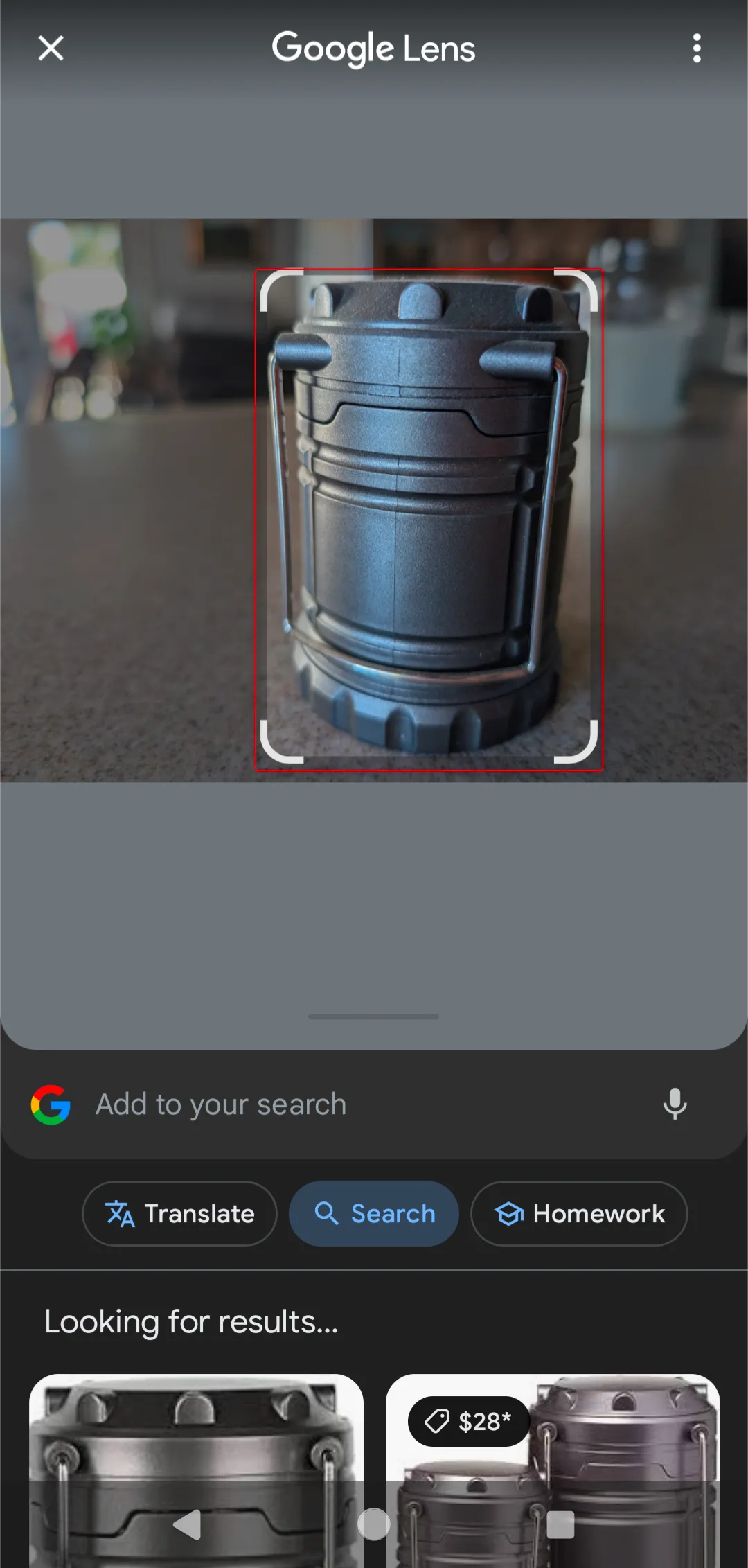 Đèn lồng cắm trại đang được quét bằng Google Lens để tìm tên và giá trị
Đèn lồng cắm trại đang được quét bằng Google Lens để tìm tên và giá trị
Google Lens sẽ giúp bạn nhận diện chính xác món đồ đó là gì. Trong trường hợp này, nó là một chiếc đèn lồng cắm trại khẩn cấp, có thể mua trực tuyến với giá chỉ từ $10.
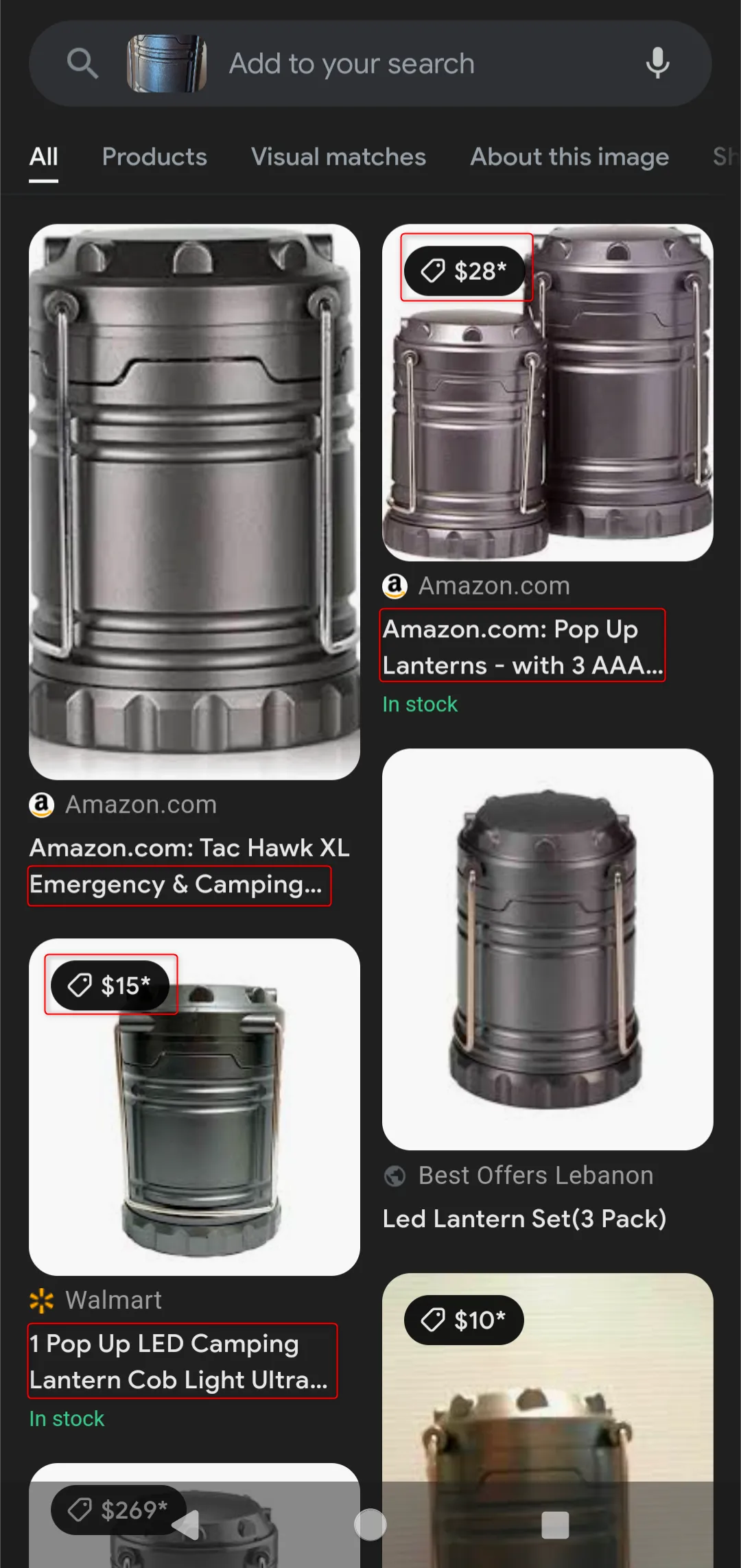 Kết quả tìm kiếm Google Lens hiển thị thông tin và giá trị của đèn lồng cắm trại
Kết quả tìm kiếm Google Lens hiển thị thông tin và giá trị của đèn lồng cắm trại
Tính năng này giúp bạn dễ dàng liệt kê sản phẩm với thông tin chính xác, thu hút người mua và có thể giúp bán được giá tốt hơn.
Khám Phá Địa Điểm Du Lịch Qua Ảnh
Bạn đã từng nhìn thấy một bức ảnh tuyệt đẹp về một địa danh chưa được đặt tên và tò mò không biết nó ở đâu? Hoặc bạn muốn tìm hiểu thêm về nơi đó? Google Lens giờ đây có thể giúp bạn.
Hãy thử tải lên một bức ảnh về một địa điểm mà bạn muốn tìm hiểu.
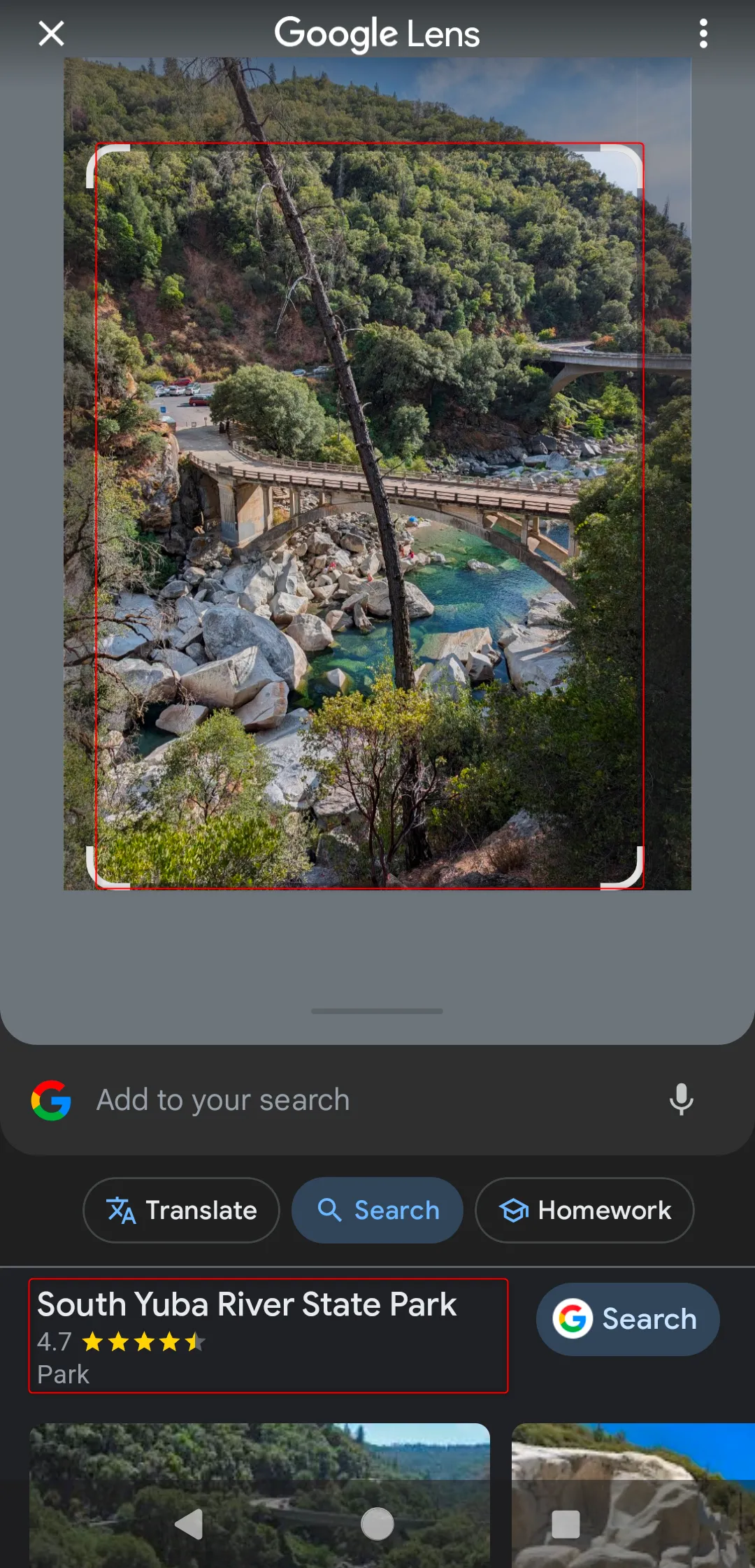 Hình ảnh công viên tiểu bang South Yuba River đang được Google Lens nhận diện địa điểm
Hình ảnh công viên tiểu bang South Yuba River đang được Google Lens nhận diện địa điểm
Google Lens đã thành công trong việc tìm ra địa điểm và vị trí, đó là Công viên Tiểu bang South Yuba River ở California. Bạn cũng có thể kiểm tra xếp hạng và đánh giá của nơi đó.
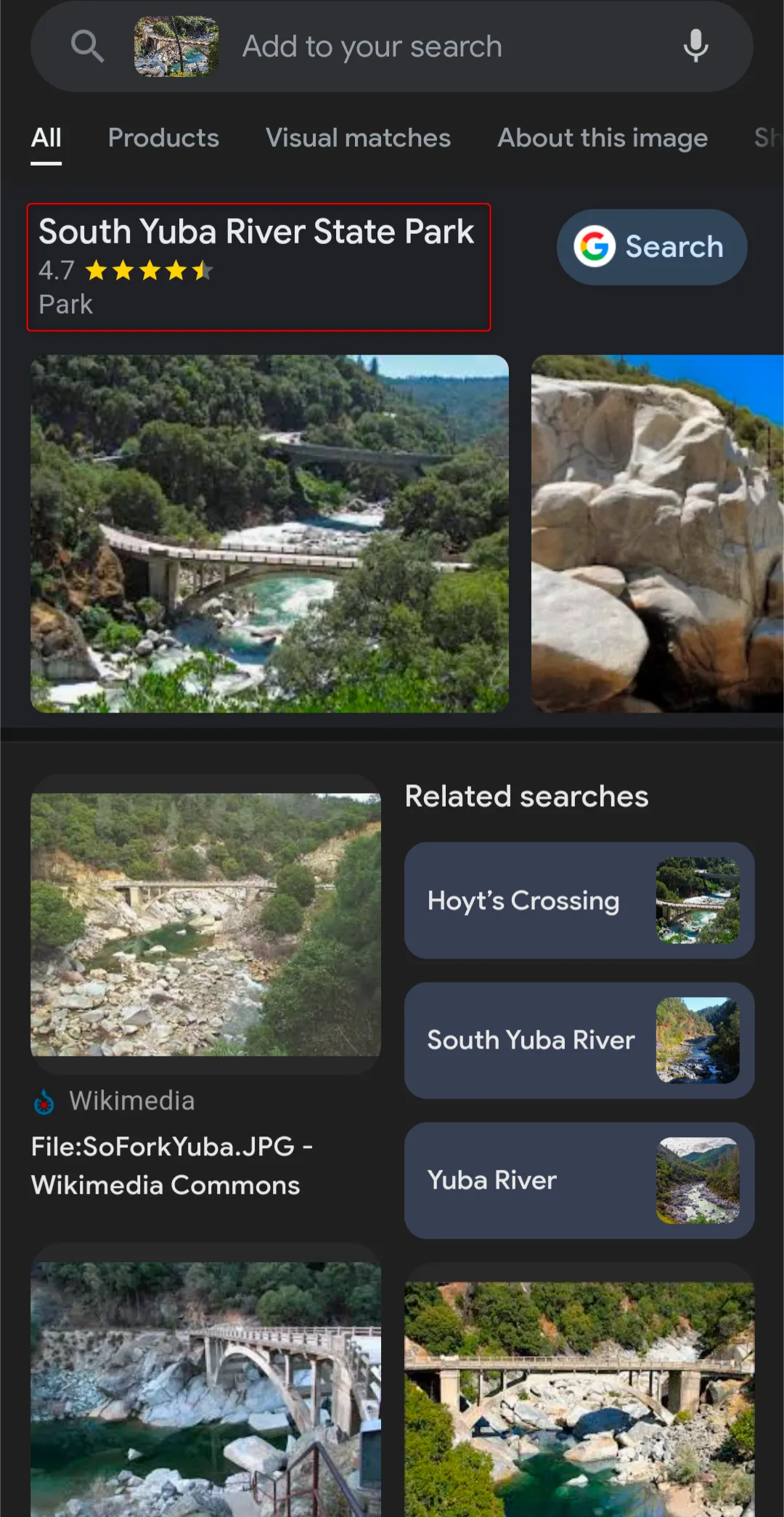 Kết quả tìm kiếm Google Lens xác định địa điểm là Công viên Tiểu bang South Yuba River
Kết quả tìm kiếm Google Lens xác định địa điểm là Công viên Tiểu bang South Yuba River
Đây là một công cụ tuyệt vời cho những người đam mê du lịch hoặc những ai muốn khám phá thế giới xung quanh chỉ qua những bức ảnh.
Phòng Tránh Lừa Đảo Trực Tuyến (Catfish)
Đây là một ứng dụng đặc biệt và quan trọng của Google Lens trong thời đại số. Bạn đã bao giờ nói chuyện với một người lạ trên mạng xã hội hoặc ứng dụng hẹn hò và không chắc liệu họ có phải là người mà họ nói hay không? Bạn có thể sử dụng Google Lens để tìm kiếm ngược hình ảnh của họ, xem liệu bức ảnh đó có xuất hiện ở bất kỳ đâu khác trên internet hay không. Điều này giúp bạn tránh xa các chiêu trò lừa đảo tình cảm trực tuyến (romance scam) và các kiểu lừa đảo trực tuyến phổ biến khác.
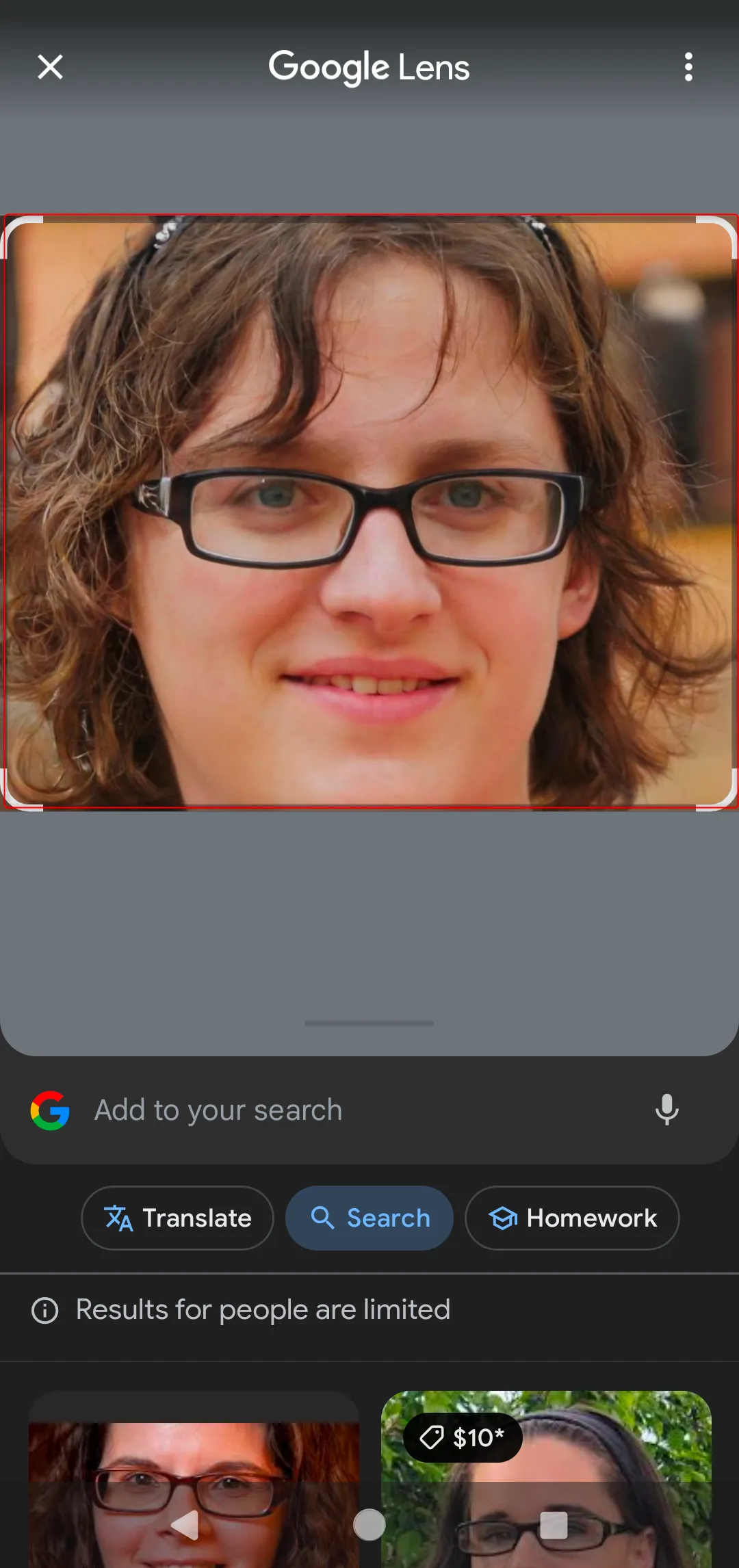 Ảnh chân dung được tạo bởi AI đang được tìm kiếm bằng Google Lens để phát hiện nguồn gốc
Ảnh chân dung được tạo bởi AI đang được tìm kiếm bằng Google Lens để phát hiện nguồn gốc
Bức ảnh trong ví dụ trên là ảnh được tạo bởi AI, vì vậy khó có khả năng nó xuất hiện ở bất kỳ đâu khác. Tuy nhiên, tìm kiếm vẫn có thể trả về các hình ảnh tương tự. Bạn có thể sử dụng tính năng này để tìm những người giống bạn, hoặc kiểm tra xem có ai đó đang tạo hồ sơ giả mạo bằng cách sử dụng hình ảnh hoặc nội dung của bạn hay không.
Kết Luận
Google Lens thực sự đã định nghĩa lại cách chúng ta tương tác với thế giới xung quanh thông qua công nghệ. Vượt xa khỏi một công cụ tìm kiếm hình ảnh ngược truyền thống, nó là một trợ lý thị giác thông minh, đa năng, giúp chúng ta giải quyết vô vàn vấn đề thực tế, từ mua sắm, nấu ăn, học tập đến bảo vệ bản thân trên không gian mạng. Với khả năng nhận diện chính xác và cung cấp thông tin tức thì dựa trên AI và thị giác máy tính, Google Lens mang lại giá trị thiết thực và những trải nghiệm khám phá thú vị trong cuộc sống hàng ngày của mỗi người.
Nếu bạn chưa từng thử, hãy cài đặt ứng dụng Google và trải nghiệm Google Lens ngay hôm nay. Bạn sẽ ngạc nhiên về những điều mình có thể học được và cách mà công cụ này có thể đơn giản hóa cuộc sống của bạn. Hãy chia sẻ trải nghiệm của bạn với Google Lens trong phần bình luận bên dưới và cùng khám phá thêm nhiều cách sử dụng Google Lens tuyệt vời khác nhé!